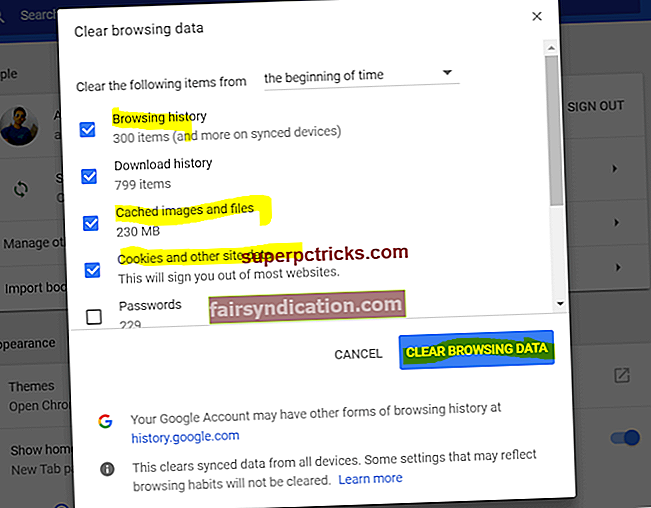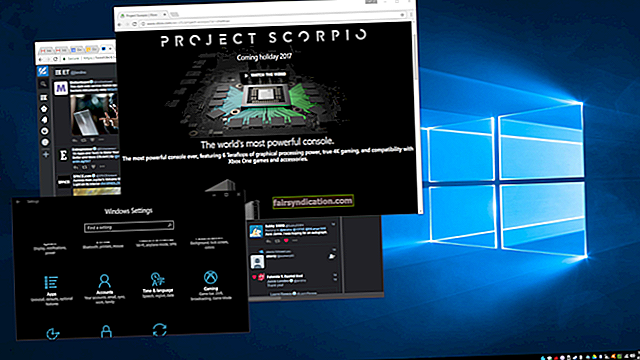बहुत से लोग ... यहां तक कि जो जेम्स बॉन्ड नहीं हैं ... के पास कुछ फ़ाइलों को स्थायी रूप से हटाने के लिए एक अच्छा कारण है! यदि आप एक पुराना कंप्यूटर दे रहे हैं, किसी व्यवसाय के लिए गोपनीय दस्तावेज़ या रिकॉर्ड से छुटकारा पाने की आवश्यकता है, या बस यह नहीं चाहते हैं कि आपके द्वारा डिलीट की को हिट करने के बाद सामान इधर-उधर लटका रहे, तो यहां बताया गया है कि फाइल श्रेडिंग सॉफ्टवेयर कैसे स्थायी रूप से आपके कंप्यूटर को हटा सकता है। फ़ाइलें।
फ़ाइलों को स्थायी रूप से हटाने के लिए सॉफ़्टवेयर

डिलीट की को हिट करने और रीसायकल बिन को खाली करने से आपके द्वारा डिलीट की गई जानकारी बरकरार रहेगी (बस इसके संदर्भ को हटाकर), जब तक कि वह स्थान ओवरराइट नहीं हो जाता। कभी-कभी प्रोग्राम चुंबकीय पैटर्न को पढ़ने के लिए पुनर्प्राप्ति तकनीक का उपयोग करके केवल एक या दो बार ओवरराइट की गई जानकारी को पुनर्स्थापित कर सकते हैं। आप केवल फ़ाइल को हटा नहीं सकते हैं और फिर DIY-शैली के ओवरराइट प्रयास में नई फ़ाइलों को सहेजना शुरू कर सकते हैं, क्योंकि इस बात की कोई गारंटी नहीं है कि विंडोज़ पहले आपके हटाए जाने से मुक्त स्थान में डेटा को सहेजेगा। आपको ऐसे सॉफ़्टवेयर की आवश्यकता होगी जो नीचे दी गई दो विधियों में से किसी एक द्वारा फ़ाइलों को स्थायी रूप से हटाने के लिए डिज़ाइन किया गया हो।
अलग-अलग फाइलों को तोड़ना
कुछ फ़ाइल श्रेडिंग प्रोग्राम अलग-अलग फ़ाइलों के साथ काम करने के लिए डिज़ाइन किए गए हैं - ये वे हैं जिनका आप दिन-प्रतिदिन उपयोग करेंगे। आपको बस इतना करना है:
- फ़ाइल श्रेडर प्रोग्राम खोलें
- यह बताएं कि आप किन फाइलों से छुटकारा पाना चाहते हैं
- अपना सुरक्षा स्तर निर्धारित करें। Auslogics BoostSpeed में निर्मित उपयोगिता जैसे बेहतर कार्यक्रम, आपको तेज और सुरक्षित डिलीट से लेकर धीमे, लेकिन सैन्य-स्तर के अंतिम डिलीट तक कई सुरक्षा स्तरों का विकल्प देंगे।
डिस्क वाइपर प्रोग्राम
फ़ाइलों को स्थायी रूप से हटाने के लिए ये प्रोग्राम अलग-अलग फ़ाइल श्रेडर प्रोग्रामों के लिए थोड़े अलग तरीके से काम करते हैं। वे कर सकते हैं:
- संपूर्ण ड्राइव पर खाली जगह को साफ करें
- स्लैक स्पेस को वाइप करें (फ़ाइल के अंत और उस फ़ाइल द्वारा उपयोग किए गए अंतिम क्लस्टर के अंत के बीच का क्षेत्र)
- फ़ाइल सिस्टम तालिका से फ़ाइल प्रविष्टियाँ साफ़ करें
Auslogics BoostSpeed के साथ शामिल डिस्क वाइपर जैसी उपयोगिताओं की तलाश करें जो सिस्टम पुनर्स्थापना को बंद कर सकती हैं, जबकि आप फ़ाइलों को स्थायी रूप से हटा रहे हैं। सिस्टम रिस्टोर किए गए परिवर्तनों को ट्रैक करता है, इसलिए पोंछते समय इसे बंद करना सुनिश्चित करता है कि कटी हुई फाइलों की कोई कॉपी नहीं बनाई जा सकती है।
मुफ्त माइक्रोसॉफ्ट यूटिलिटीज
Microsoft फ़ाइल श्रेडिंग, SDelete के लिए एक निःशुल्क उपयोगिता प्रदान करता है। यह विंडोज के सभी संस्करणों पर काम करता है, लेकिन एक अलग डाउनलोड है - आप इसे अपने सिस्टम में इनबिल्ट नहीं पाएंगे। SDelete फ़ाइलों को सैन्य मानकों के अनुसार हटाता है, लेकिन आपको गति और सुरक्षा के बीच अपनी हटाने की ज़रूरतों को संतुलित करने की अनुमति नहीं देता है (जैसा कि Auslogics BoostSpeed में निर्मित फ़ाइल श्रेडर करता है), और फ़ाइल सिस्टम तालिका से फ़ाइल नामों को नहीं हटाता है, जैसे कि Auslogics डिस्क वाइपर करता है - हालांकि यह कई बार नाम प्रविष्टियों को अधिलेखित कर देगा।